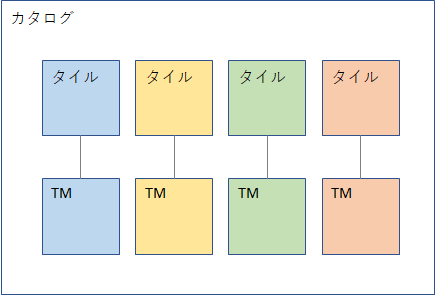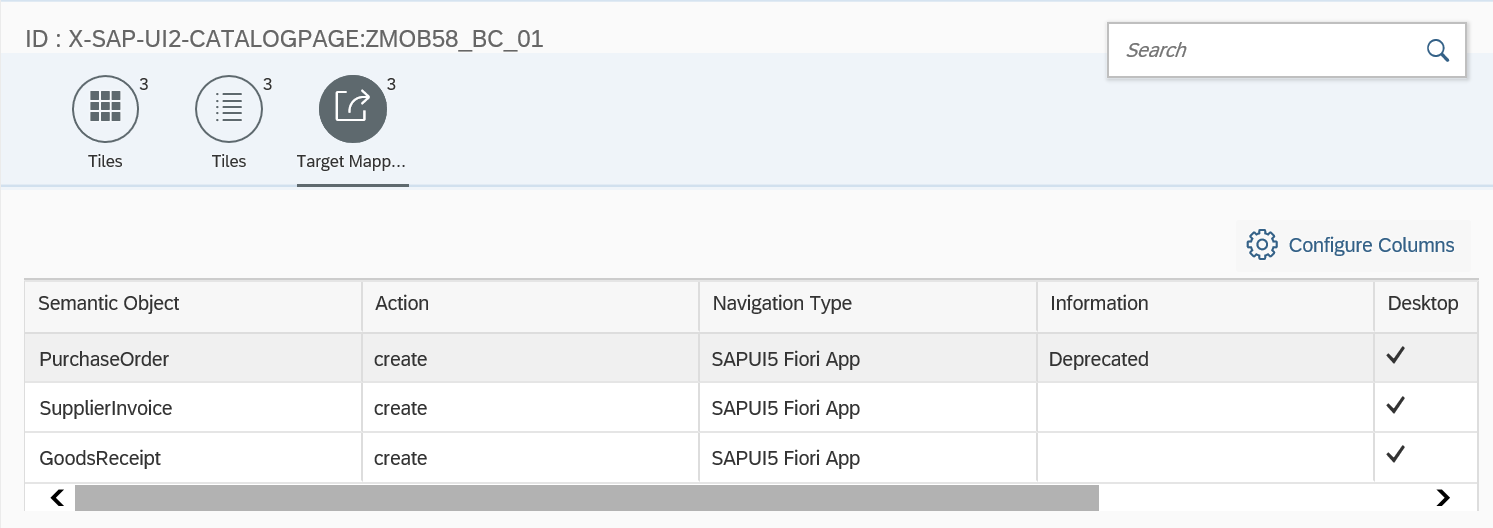はじめに
Fiori App Libraryを見ていると、Technical Catalog、Business Catalogという言葉が出てきます。どちらもカタログを指しているようですが、何が違うのでしょうか。そして、どのように使うのでしょうか?
Monitor Purchase Order Itemsアプリの場合


カタログについて
ラウンチパッドのカタログについて、前回の記事で書きました。
【SAP Fiori】Fiori Launchpadの権限の概要
カタログは、アプリを実行するためのタイル、ターゲットマッピングの設定を持っています。
テクニカルカタログ、ビジネスカタログとは
同じアプリを複数のカタログで使いたい場合(例えば購買担当者用カタログと購買マネージャ用カタログ)、複数のカタログで同じようにタイル、ターゲットマッピングの設定をするのは煩雑です。
そこで、業務領域ごとにすべてのアプリを集めた基本のカタログを作って、ほかのカタログから必要なアプリを参照するという形がとられます。基本となるカタログがテクニカルカタログで、参照する側のカタログがビジネスカタログです。
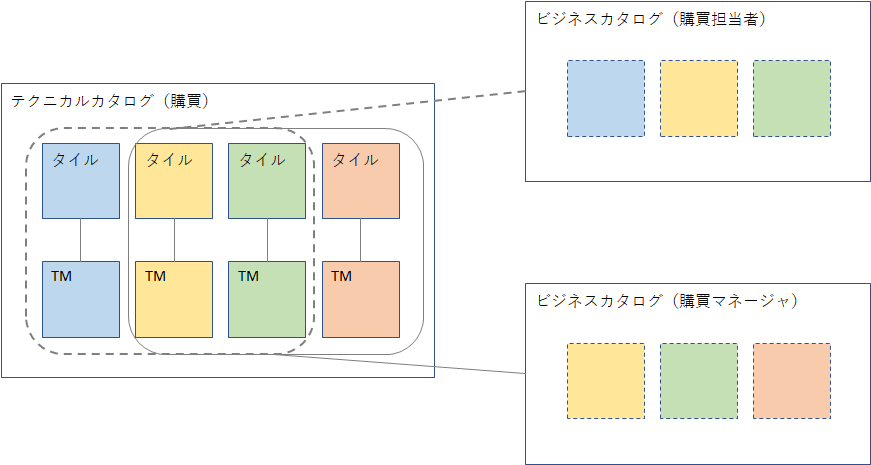
一つのテクニカルカタログを複数のビジネスカタログから参照することもできます。ロールに割り当てるのはビジネスカタログで、テクニカルカタログを直接ロールに割り当てることはしません。
テクニカルカタログを参照してビジネスカタログを作る方法
カタログのメンテナンスはトランザクション:/UI2/FLPD_CONF(Fiori launchpad designer)で行います。
事前にビジネスカタログを登録しておきます。(ガラだけでOK)
①参照したいテクニカルカタログを開く
②自分のビジネスカタログに追加したいタイルをドラッグすると"Create Reference"という領域が現れるので、それをクリックする
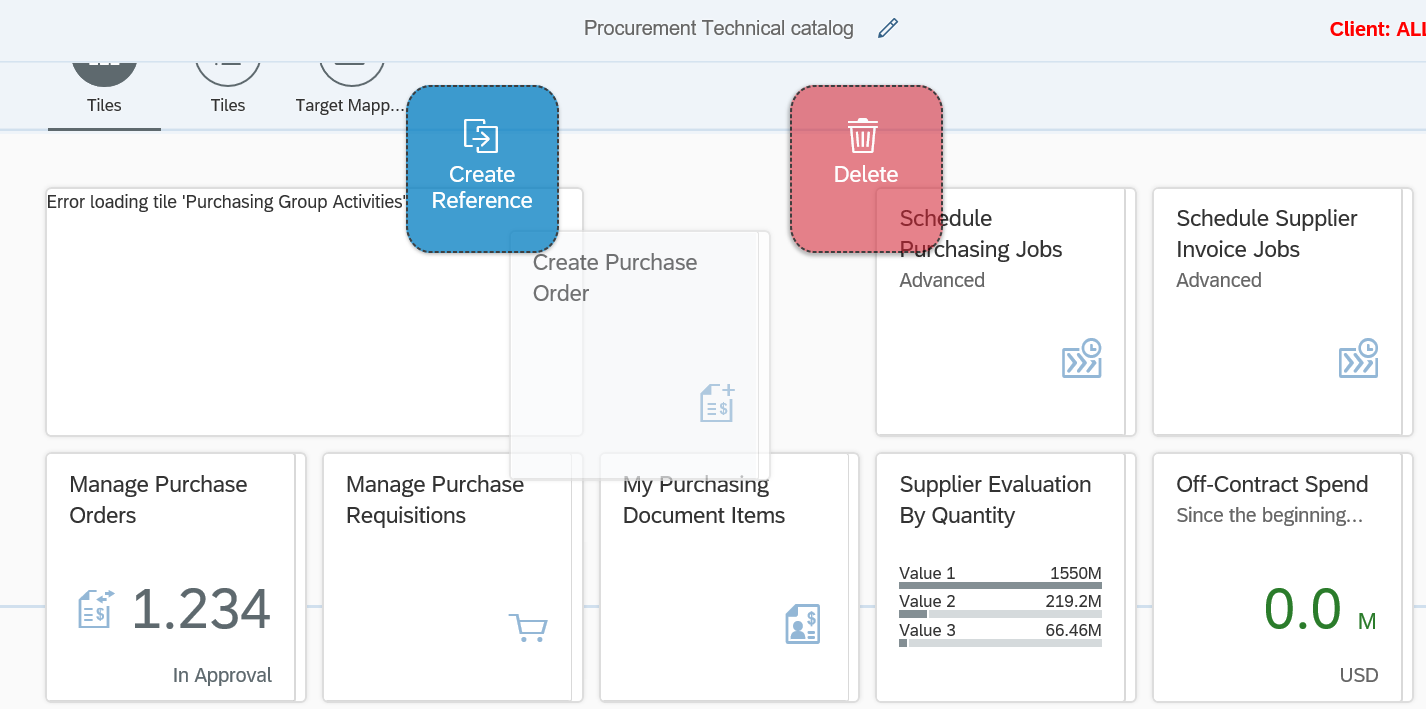
②用意しておいたビジネスカタログを選択する
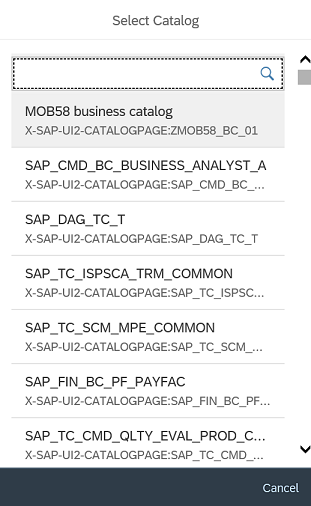
③ターゲットマッピングへの参照も登録する
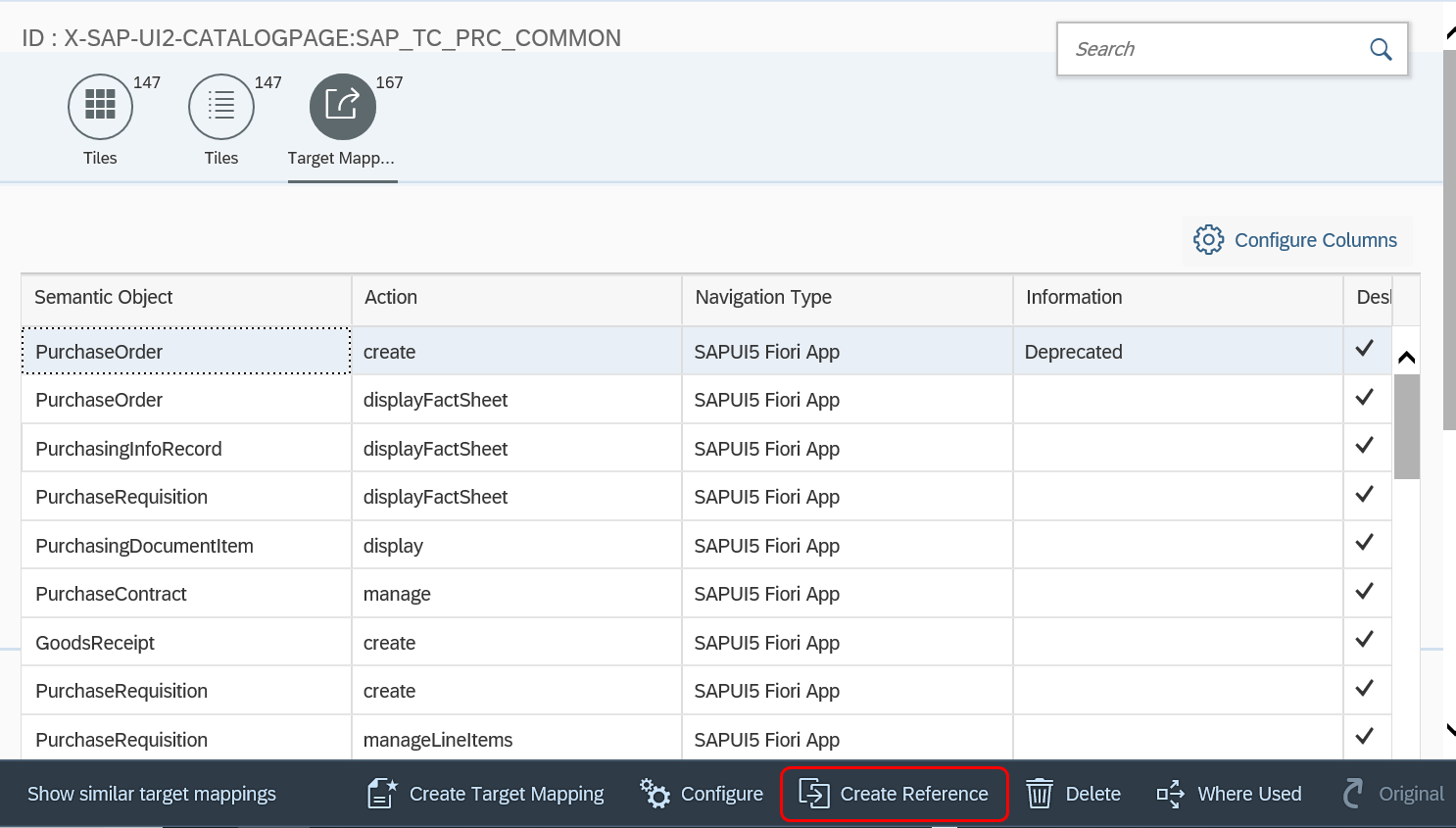
結果、自分のビジネスカタログにタイル、ターゲットマッピングが追加されます。
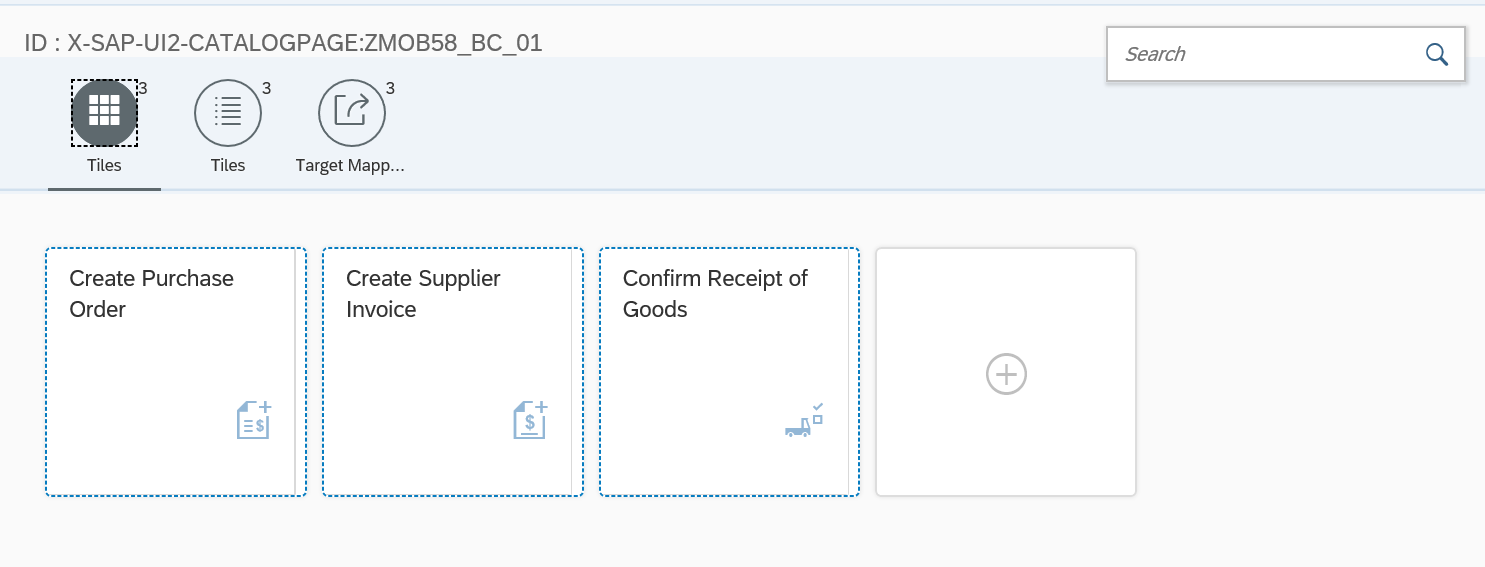
感想
操作してみて思ったのは、以下のようなことです。
- 複数のテクニカルカタログを参照する場合もあり、テクニカルカタログ側から参照登録するのは面倒
- ビジネスカタログ側から必要なものを取り込めるとよい
- タイルを選択したらターゲットマッピングも取り込んでほしい
- タイル1つずつではなく、まとめて選択できるとよい
最初に大量のビジネスカタログを登録する際は結構手間がかかりそうです。
ただそれでも、一からタイルとターゲットマッピングの設定をするよりは楽なはずです。